
Próbálja ki!
Az Excelben különféle számformátumokat alkalmazhat a számokra (ez lehet például pénznem, százalék, tizedesjegyek, dátum, telefonszám vagy társadalombiztosítási szám).
-
Jelöljön ki egy cellát vagy cellatartományt.
-
Váltson a Kezdőlap fülre, és válassza a legördülő lista Szám elemét.
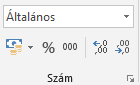
-
Nyomja le a Ctrl + 1 billentyűkombinációt, majd válassza a Szám lehetőséget.
-
Kattintson a jobb gombbal a cellára vagy cellatartományra, válassza a Cellaformázás parancsot, azután a Szám lehetőséget.
-
Válassza a Szám


-
-
Válassza ki a kívánt formátumot.










